Użyj bezpłatnego narzędzia do edycji, usuwania lub przywracania domyślnego pliku hostów w systemie Windows
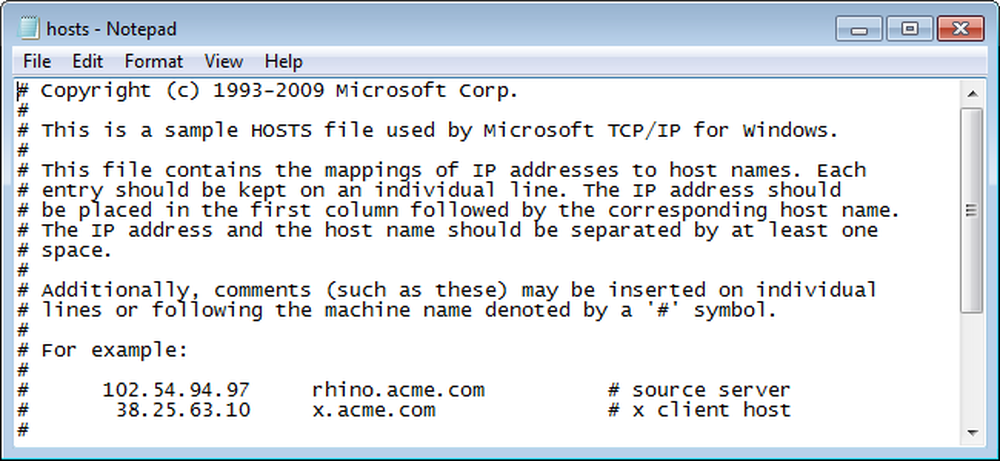
Plik hosts w systemie Windows zawiera mapowania adresów IP na nazwy hostów, takie jak książka adresowa komputera. Twój komputer wykorzystuje adresy IP do wyszukiwania stron internetowych, więc musi tłumaczyć nazwy hostów na adresy IP, aby uzyskać dostęp do stron internetowych.
Po wprowadzeniu nazwy hosta w przeglądarce, aby odwiedzić witrynę, ta nazwa hosta jest wyszukiwana na serwerach DNS w celu znalezienia adresu IP. Jeśli wprowadzisz adresy IP i nazwy hostów często odwiedzanych witryn, te strony będą ładować się szybciej, ponieważ plik hosts jest ładowany do pamięci, gdy system Windows uruchamia i zastępuje kwerendy serwera DNS, tworząc skrót do stron.
Ponieważ plik hosts jest sprawdzany jako pierwszy, można go również użyć do blokowania witryn internetowych w śledzeniu aktywności użytkownika w Internecie, a także blokowania reklam, banerów, plików cookie innych firm i innych uciążliwych elementów na stronach internetowych. Twój komputer ma własny adres hosta, zwany adresem "localhost". Adres IP dla localhost to 127.0.0.1. Aby zablokować witryny i elementy witryny, można wprowadzić nazwę hosta dla niepożądanej witryny w pliku hosts i powiązać ją z adresem localhost. Blokowanie reklam i innych niepożądanych elementów strony internetowej może również przyspieszyć ładowanie witryn. Nie musisz czekać na załadowanie wszystkich tych elementów.
Domyślny plik hosts dostarczany z systemem Windows nie zawiera mapowań nazw hostów / adresów IP. Możesz dodawać odwzorowania ręcznie, na przykład adres IP 74.125.224.72 dla www.google.com. Jako przykład zablokowania witryny serwera reklamowego możesz wprowadzić następujący wiersz w pliku hosts, aby zablokować wyświetlanie reklam w serwisie doubleclick.net.
127.0.0.1 ad.doubleclick.net
UWAGA: Możesz użyć wpisów w pliku hosts, aby zablokować całe witryny, a nie części witryn. Jeśli są wyświetlane reklamy wyświetlane przez przeglądaną witrynę, nie można ich zablokować bez blokowania całej witryny.
Aby ręcznie dodać wpisy do pliku hosts, możesz otworzyć plik (C: \ Windows \ System32 \ drivers \ etc \ hosts) w edytorze tekstów, takim jak Notatnik.
UWAGA: Plik hosts nie ma rozszerzenia.
Jednak łatwiejszym sposobem edycji pliku hosts jest użycie bezpłatnego narzędzia o nazwie Host Mechanic. To narzędzie pozwala dodawać wpisy do pliku hosts, przywracać domyślny plik hosts i usuwać plik hosts.
Host Mechanic nie wymaga instalacji. Po prostu rozpakuj pobrany plik .zip (zobacz link na końcu tego artykułu) i kliknij dwukrotnie plik Host Mechanic.exe.
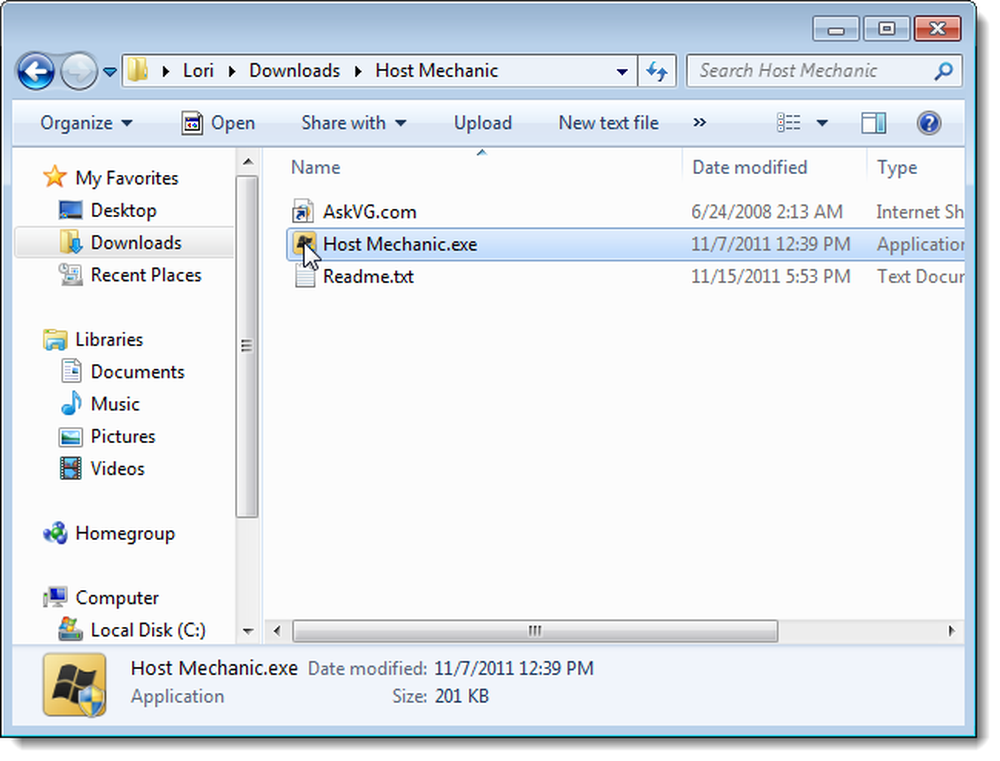
Jeśli zostanie wyświetlone okno dialogowe Kontrola konta użytkownika, kliknij przycisk Tak, aby kontynuować.
UWAGA: Możesz nie widzieć tego okna dialogowego, w zależności od ustawień Kontroli konta użytkownika.
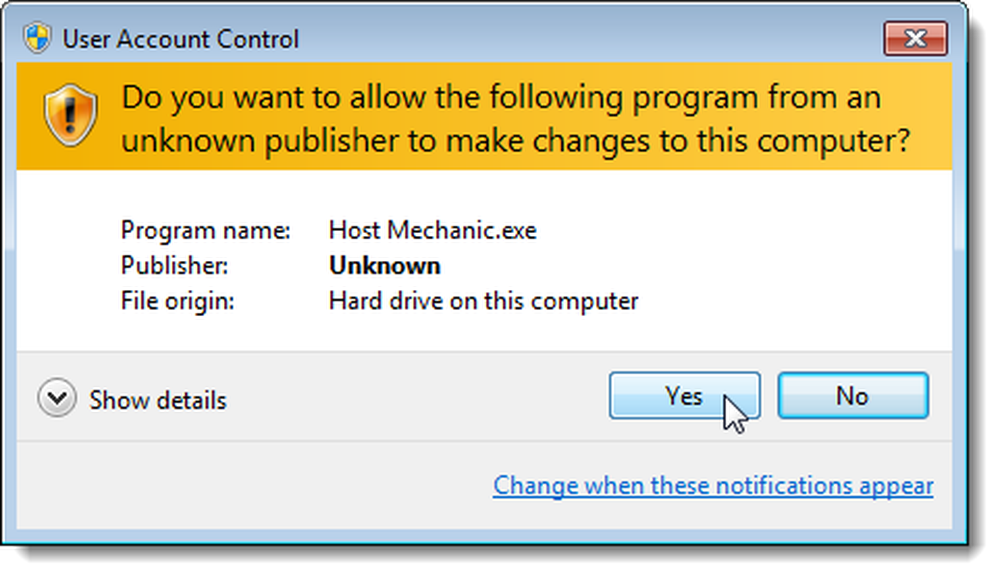
Aby dodać wpis do pliku hosts, wprowadź nazwę hosta dla witryny w polu edycji Witryna. Jeśli wchodzisz do witryny, którą chcesz zablokować, kliknij pole wyboru 127.0.0.1. W przeciwnym razie wprowadź adres IP witryny w polu edycji Adres IP. Kliknij Dodaj do hosta.
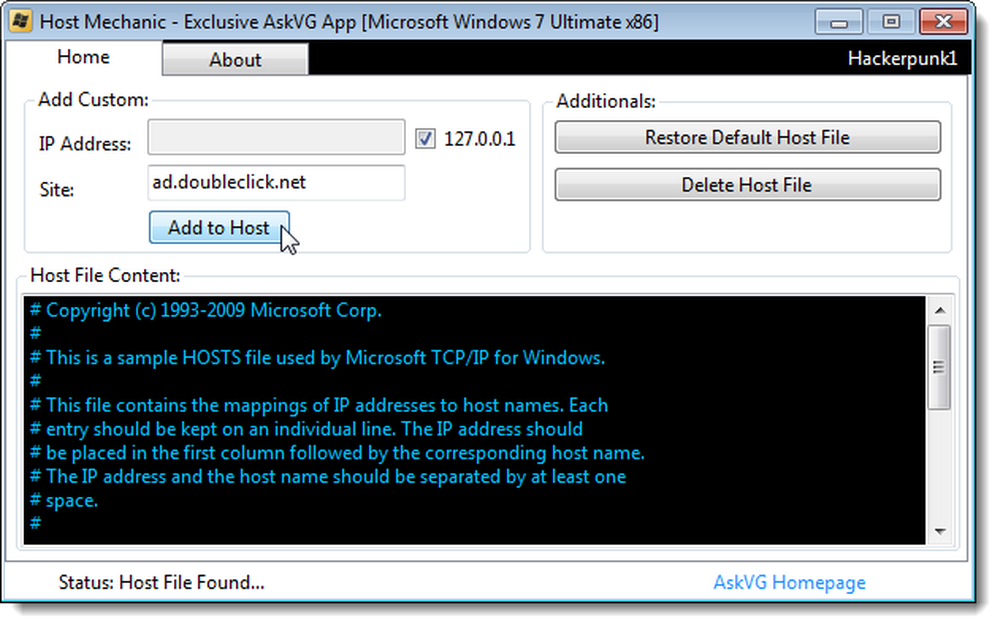
Wyświetlane jest następujące okno dialogowe potwierdzenia. Kliknij OK, aby je zamknąć.
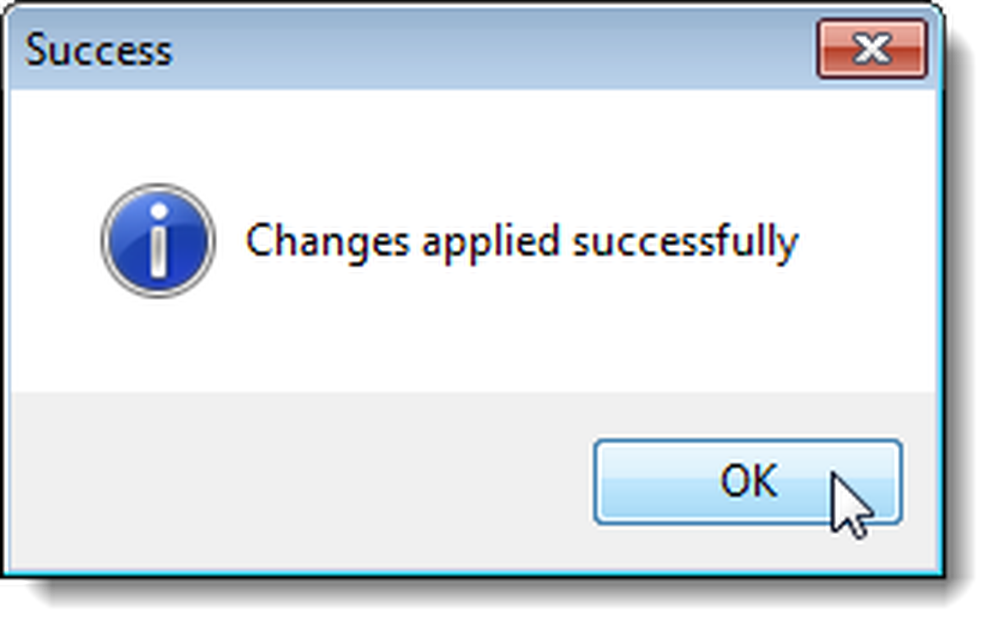
Jeśli przewiniesz w polu Zawartość pliku hosta, zobaczysz nowy wpis na dole pliku hosts.
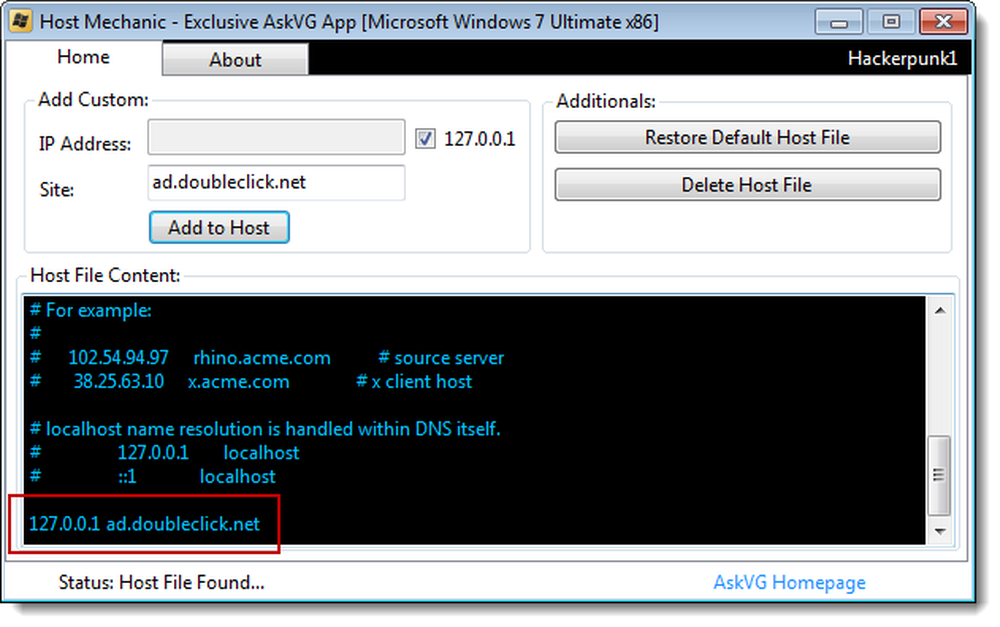
Aby przywrócić domyślny plik hosts dostarczony z systemem Windows, kliknij przycisk Przywróć domyślny plik hosta.
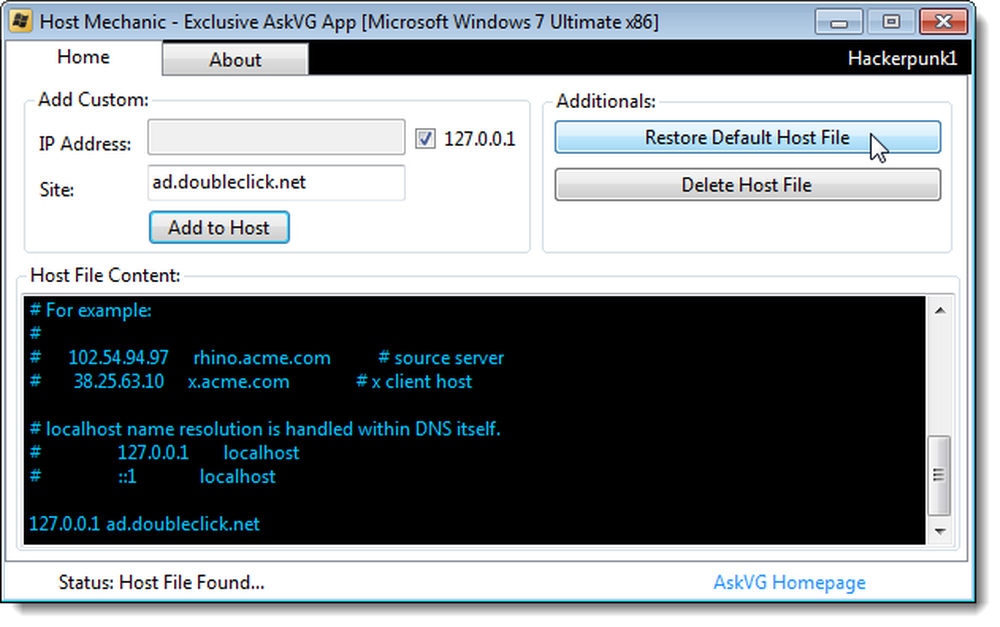
Wyświetlane jest kolejne okno dialogowe potwierdzenia.
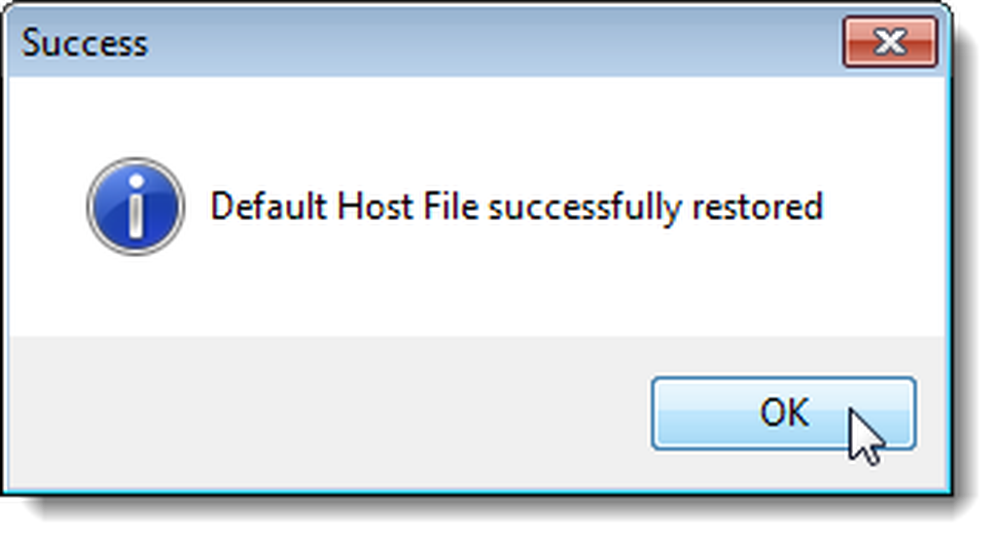
UWAGA: Wszystkie zmiany w pliku hosts są usuwane, a plik hosta jest pusty ponownie, z wyjątkiem komentarzy do instrukcji użycia.
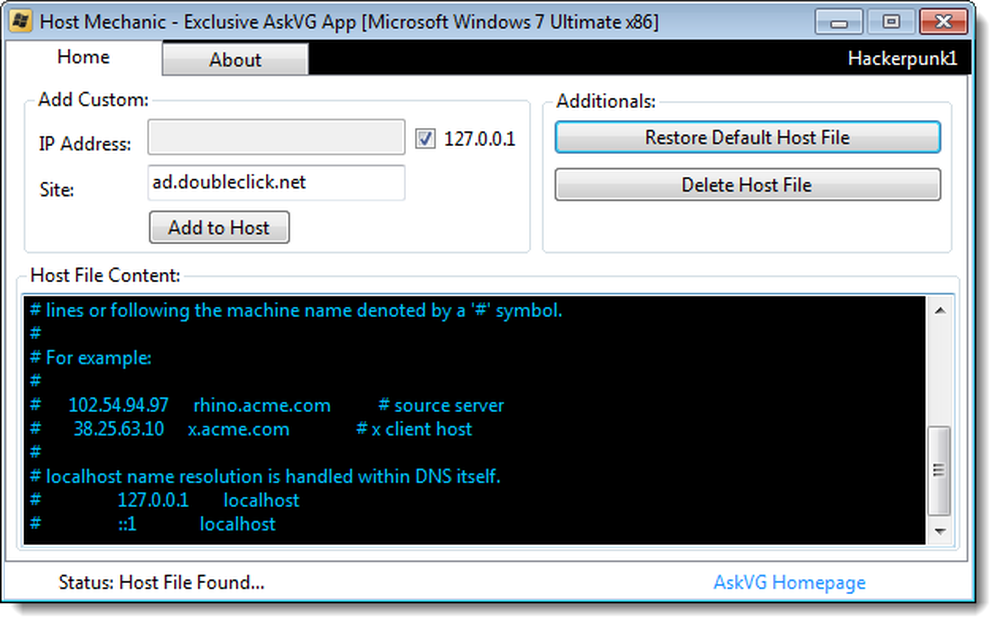
Plik hosts może zostać przejęty przez szkodliwe programy, które wstawiają wpisy kierujące twój komputer do ich strony. W takim przypadku można przywrócić domyślny plik hosts. Jeśli jednak to nie zadziała, możesz usunąć plik hosts, klikając Usuń plik hosta w Host Mechanic, a następnie utwórz nowy w katalogu C: \ Windows \ System32 \ drivers \ etc. Zobacz stronę Microsoft dotyczącą resetowania pliku hosts dla początkowego tekstu, który powinien znajdować się w domyślnym pliku hosts dla różnych wersji systemu Windows (XP, Vista, 7, Server 2003 i Server 2008).
UWAGA: Pamiętaj, że plik hosts powinien mieć nazwę "hosts" bez rozszerzenia.
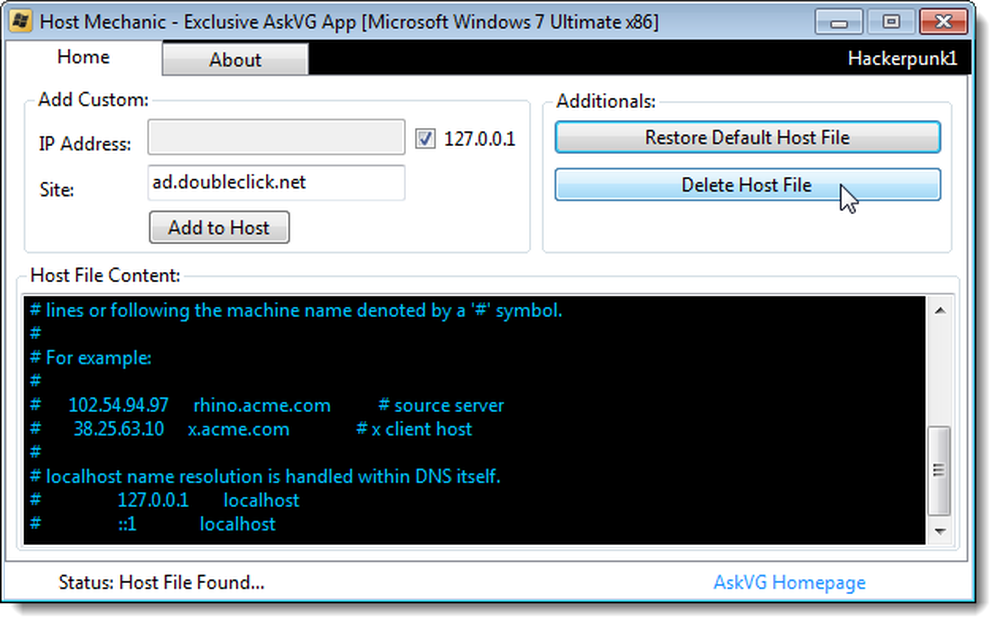
Po usunięciu pliku hosts wyświetlane jest następujące okno dialogowe potwierdzenia.
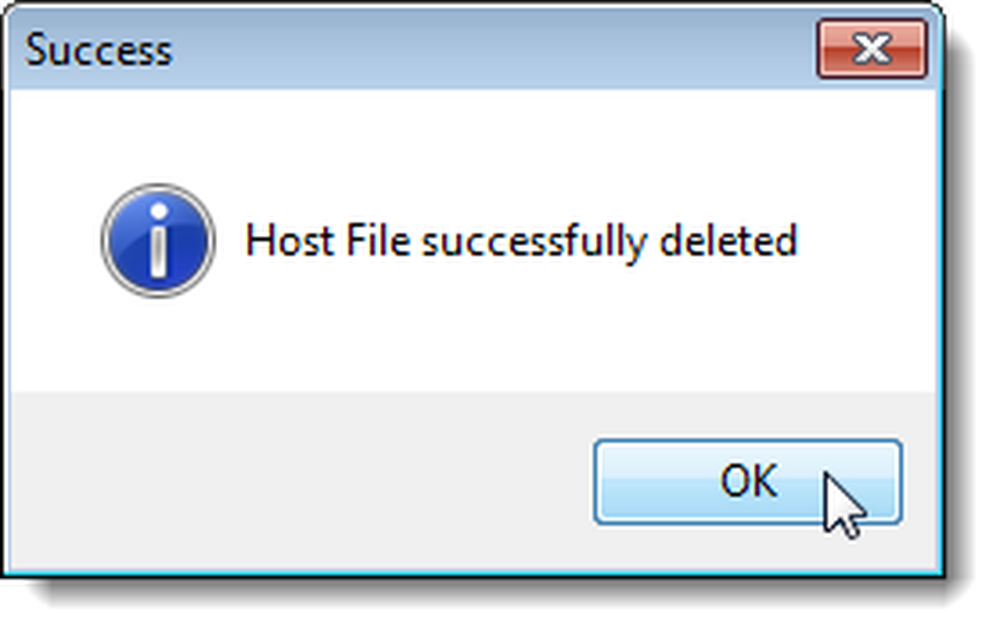
Aby zamknąć Host Mechanic, kliknij X w górnym, prawym rogu okna.
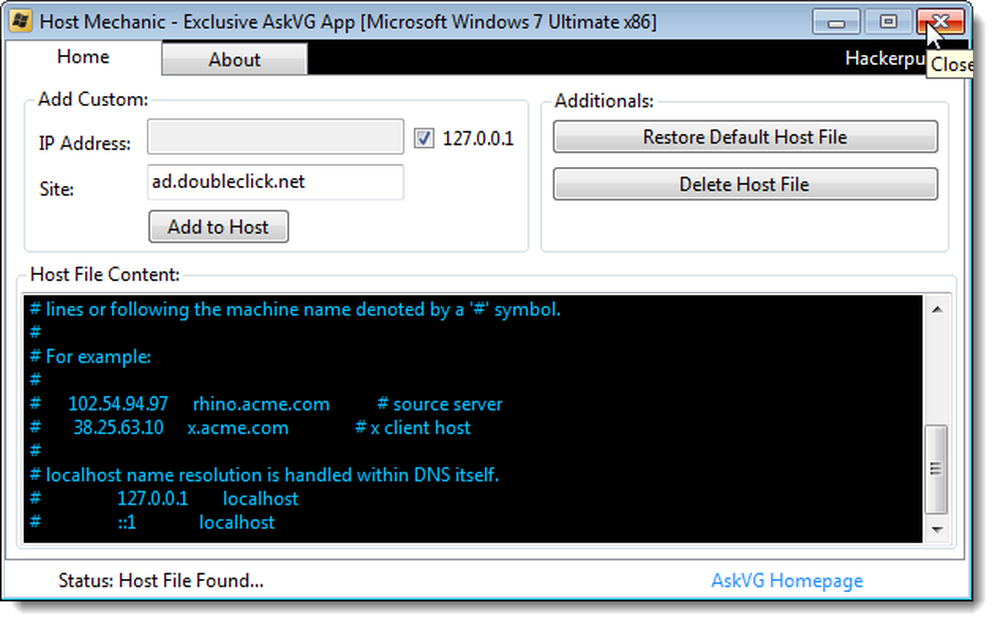
Pobierz Host Mechanic z http://browse.deviantart.com/?q=host+mechanic#/d4g95l7.
UWAGA: Podczas korzystania z Host Mechanic może pojawić się komunikat ostrzegawczy o złośliwym oprogramowaniu. Strona AskVG, która zapewnia to oprogramowanie, twierdzi, że jest fałszywie pozytywna. Modyfikuje plik systemowy, więc niektóre programy bezpieczeństwa mogą nieprawidłowo wykryć to jako podejrzane. Wydaje się jednak bezpieczny w użyciu.
Aby uzyskać więcej informacji na temat sposobów edytowania i używania pliku hosts, zobacz następujące artykuły:
- Beginner Geek: Jak edytować plik hosts
- Głupie sztuczki: Stwórz skrót, aby szybko edytować plik swoich hostów
- Jak blokować strony internetowe w pliku hostów systemu Windows 8
Możesz także pobrać gotowy plik hosts zawierający wpisy blokujące większość głównych pasożytów, porywaczy, serwery reklam i niechciane programy typu adware / spyware.




